Atualização ATENDESMART -17/06/2025 – 11º Item – Nova Funcionalidade de Crédito Financeiro no Atendesmart
Localização no Sistema
📌 Caminho de Acesso:CADASTROS > CADASTROS BÁSICOS > CLIENTES > Aba “Fiado C.Corrente” (antiga aba “Fiado”)
📢 O que é o Crédito Financeiro?
É um valor monetário gerado em duas situações:
- Valores cobrados antecipadamente sem venda correspondente.
- Pagamentos realizados a maior por decisão do cliente.
🔧 Como Ativar a Funcionalidade?
A funcionalidade só estará disponível se o parâmetro abaixo estiver configurado:
✅ “Controle de conta a receber:” → “Movimento corrente“
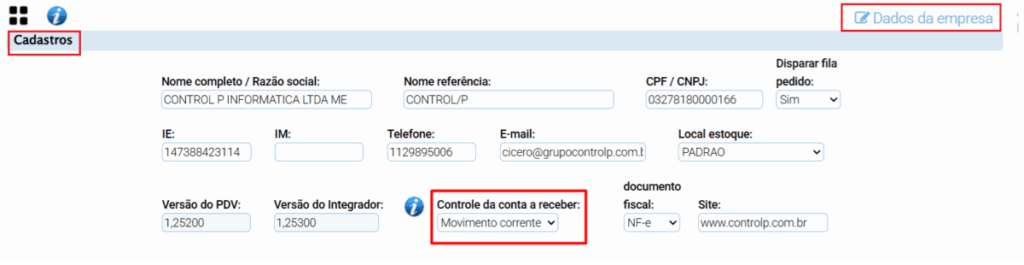
📋 Exemplo Prático: Entendendo o Crédito Financeiro
Cenário:
- Uma Nota Fiscal foi emitida com cobrança em 2x (À vista + 30 dias).
- O cliente já pagou a parcela à vista (valor compensado).
- A NF foi cancelada, mas o valor pago não pode ser estornado.
Solução do Sistema:
💡 O valor já pago pode ser lançado manualmente como Crédito Financeiro, ficando disponível para abater futuras compras.
🎯 Benefícios da Nova Funcionalidade
✔ Controle financeiro mais preciso
✔ Flexibilidade para o cliente (saldo positivo pode ser usado em novas compras)
✔ Redução de inconsistências (evita valores “perdidos” no sistema)
Gerando e Utilizando Crédito Financeiro para Compensar/Amortizar RECEITAS em Aberto
Neste tutorial, você aprenderá como gerar e utilizar créditos financeiros no sistema ERP para compensar ou amortizar receitas em aberto.
1. Contexto Inicial
Situação: Uma nota fiscal (NF 13505) foi cancelada, mas sua primeira parcela (13506 1/2 – R$ 5.450,00) já havia sido paga.
Objetivo: Transformar esse valor em crédito para o cliente e utilizá-lo para compensar outras receitas.
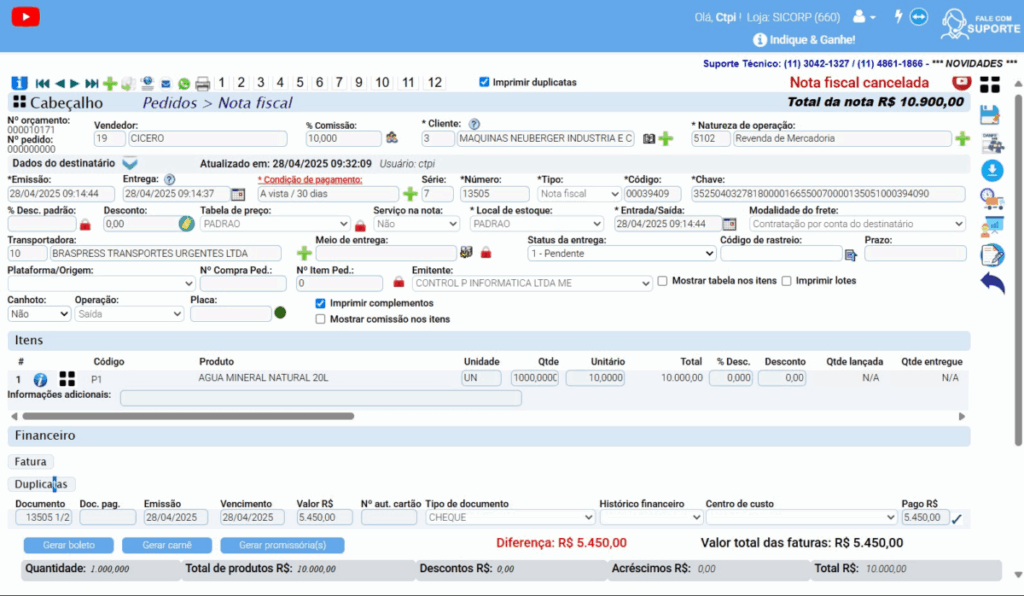
2. Gerando o Crédito na Conta-Corrente do Cliente
Passo 1: Acesse o cadastro do cliente e vá até a aba “Fiado/C.Corrente“.
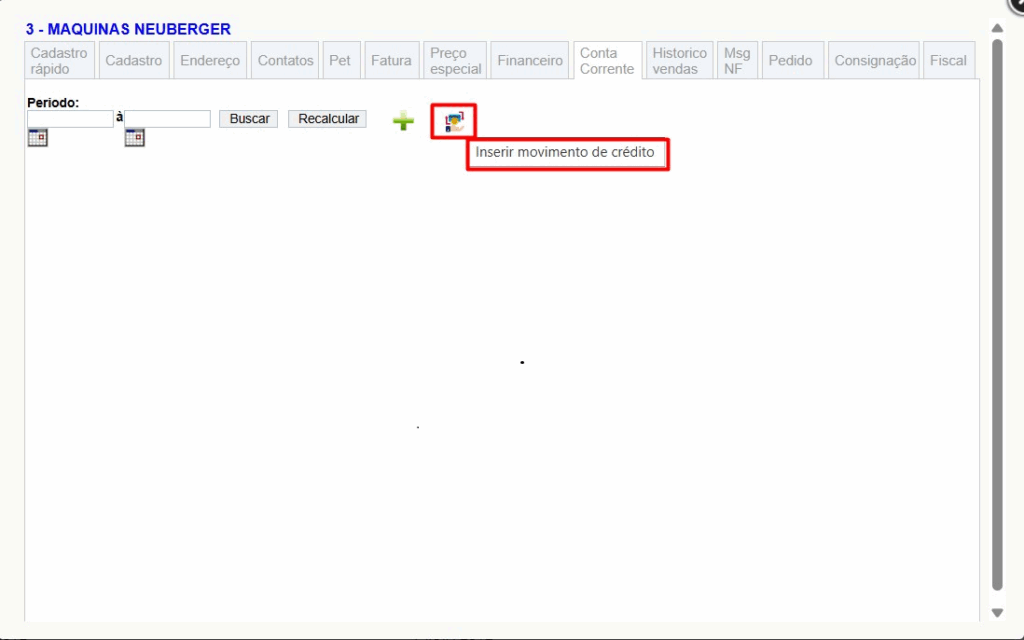
Passo 2: Clique no botão “Inserir movimento de crédito“.
3. Preenchendo os Dados do Crédito
Um pop-up será exibido para registrar o crédito. Preencha os campos conforme abaixo:
| Campo | Preenchimento |
|---|---|
| Data | Selecione a data do movimento (horário é automático). |
| Descrição | Detalhe a origem do crédito (ex: *”Crédito ref. a receita 13505 1/2 gerada na NF 13505, que foi cancelada”*). |
| Tipo | Sempre será “Crédito”. |
| Valor | Insira o valor do crédito (ex: R$ 5.450,00). |
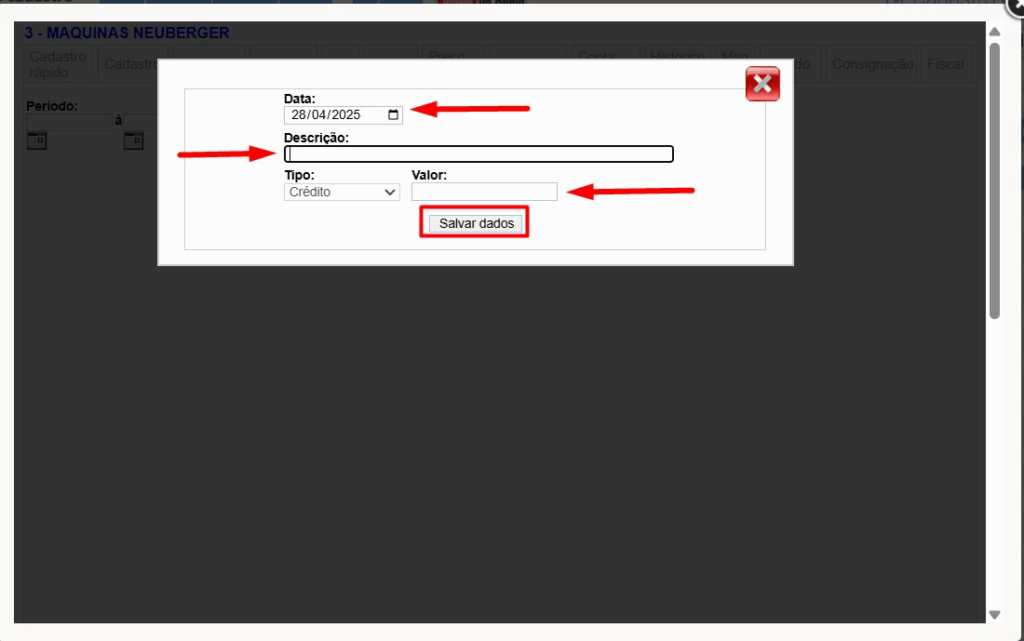
Passo 3: Clique em “SALVAR DADOS“.
4. Verificando o Crédito Gerado
Após salvar:
- O crédito aparecerá na aba “Conta-Corrente” do cliente.
- Também será exibido no campo “Débito/Crédito (CC)” na aba “Cadastro”.
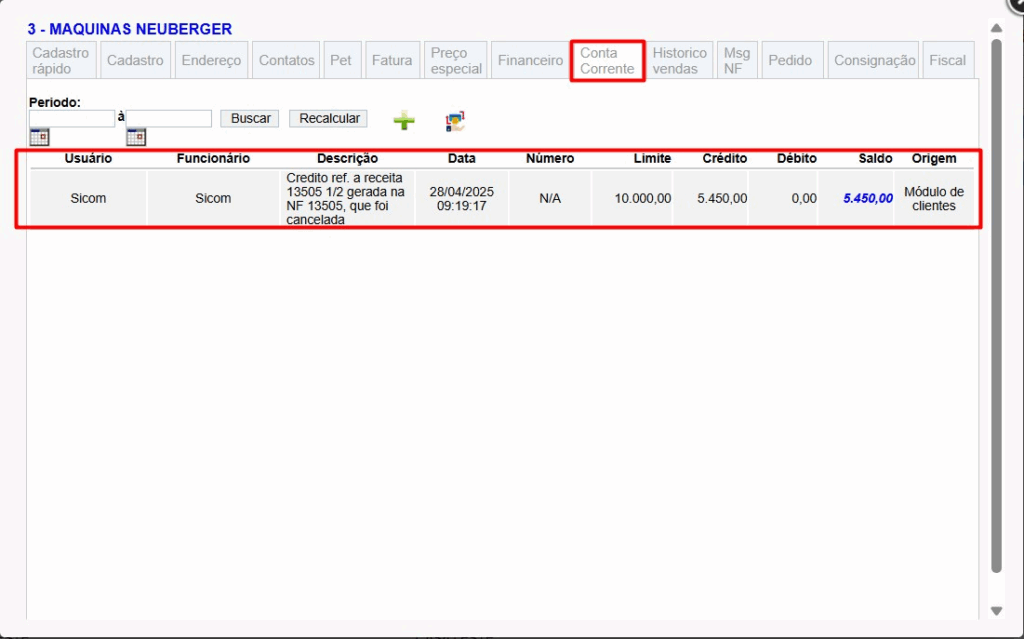
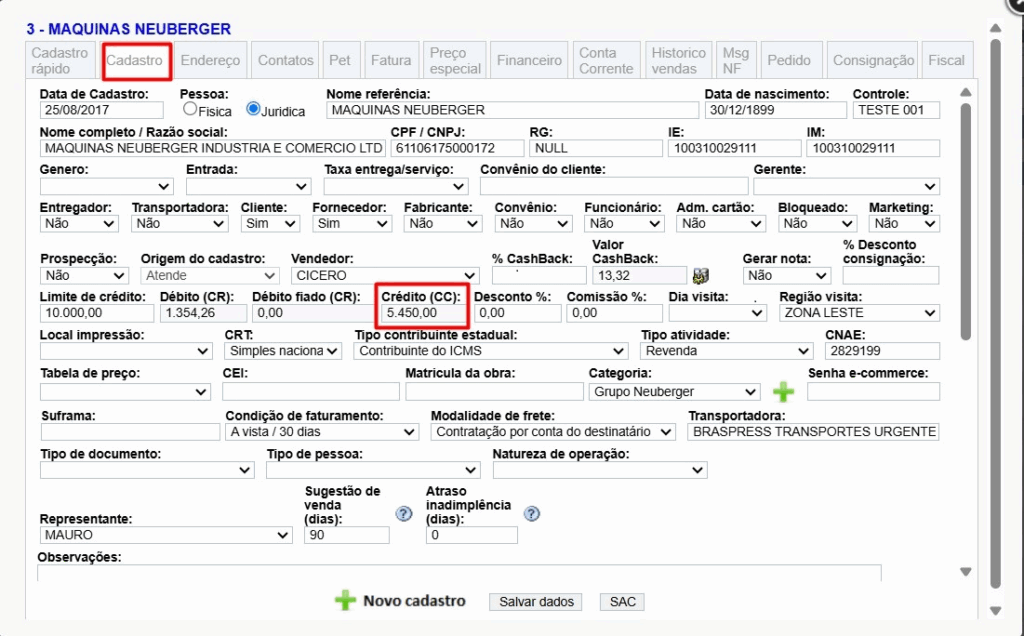
5. Utilizando o Crédito para Compensar RECEITAS
Método 1: Compensação Automática
Passo 1:
- Na tela de receitas, pesquise pelo cliente e selecione a opção “Não compensadas” no campo “Situação do pagamento”.
- O botão “Compensar por crédito C.C” ficará disponível.
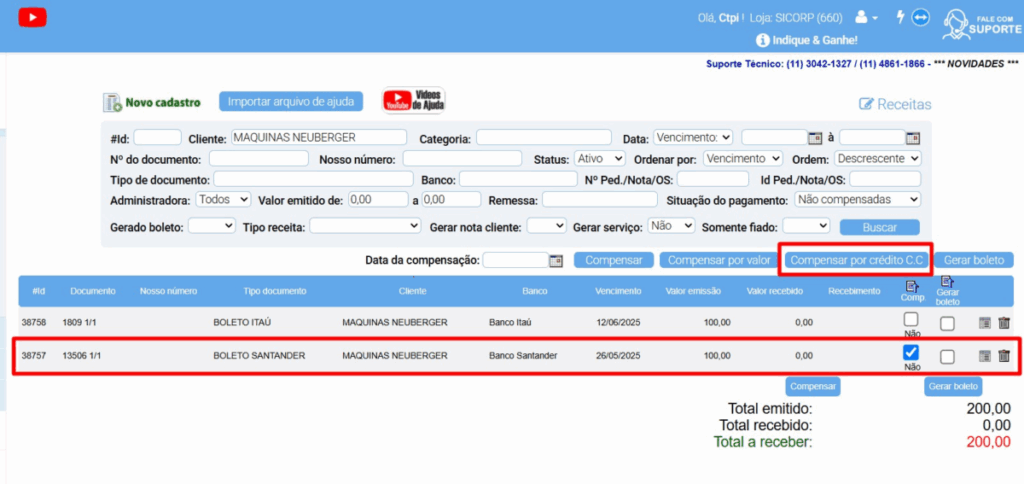
Passo 2:
- Clique em “Compensar por crédito C.C“.
- Um pop-up será exibido com o valor total disponível.
- Insira o valor desejado e confirme.
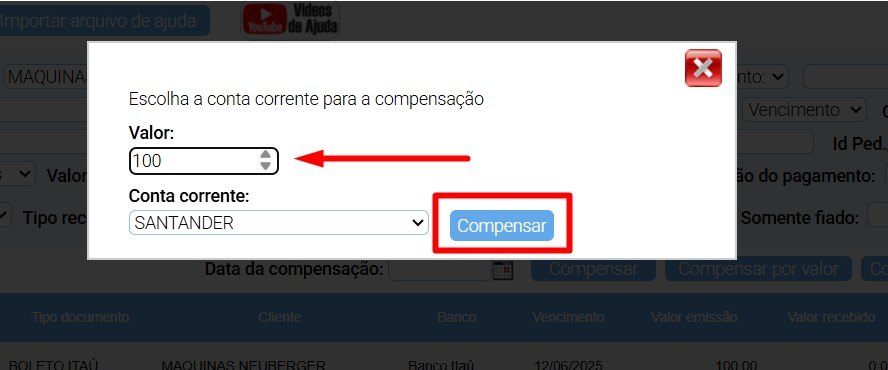
Observação: O sistema compensará automaticamente as receitas mais antigas primeiro.
Utilizar Crédito Financeiro como Desconto em Pedidos/Notas Fiscais – RECEITAS
Nesta apresentação, você aprenderá como aplicar o crédito financeiro do cliente como desconto em pedidos ou notas fiscais no sistema ERP.
1. Acessar a Função de Crédito como Desconto
Passo: Após finalizar o pedido, clique no botão “Utilizar crédito como desconto”.
✅ Importante:
- Esta deve ser a última ação antes de processar o pedido ou autorizar a NF.
- Após aplicar o desconto, o pedido ficará bloqueado para edição.
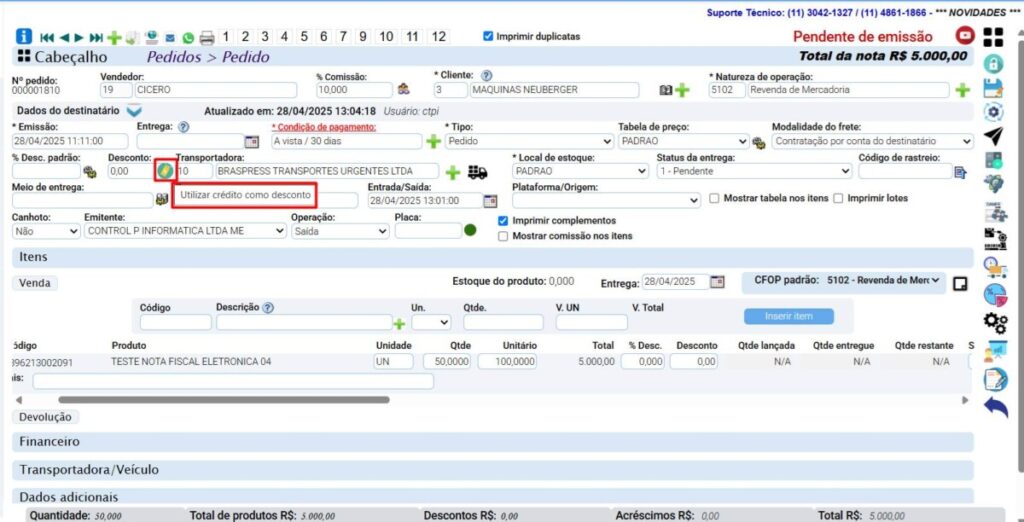
2. Definir o Valor do Desconto
Passo: Um popup será exibido com o valor total de crédito disponível.
🔹 O que você pode fazer:
- Utilizar o valor total (automático) ou
- Digitar um valor menor manualmente.
🚫 Restrição:
- Não é permitido usar um valor superior ao crédito disponível.
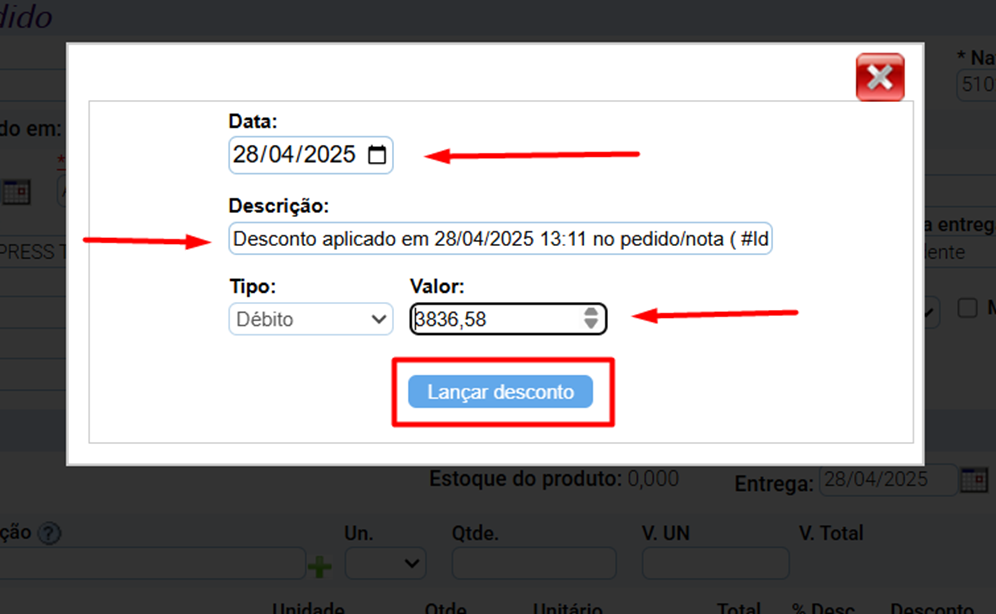
3. Confirmação do Desconto no Pedido/NF
Passo: Após confirmar, o desconto será aplicado e registrado no documento.
⚠ Atenção:
- O pedido ficará bloqueado para alterações.
- Só poderá ser enviado ao PDV, processado ou autorizado como NF-e.
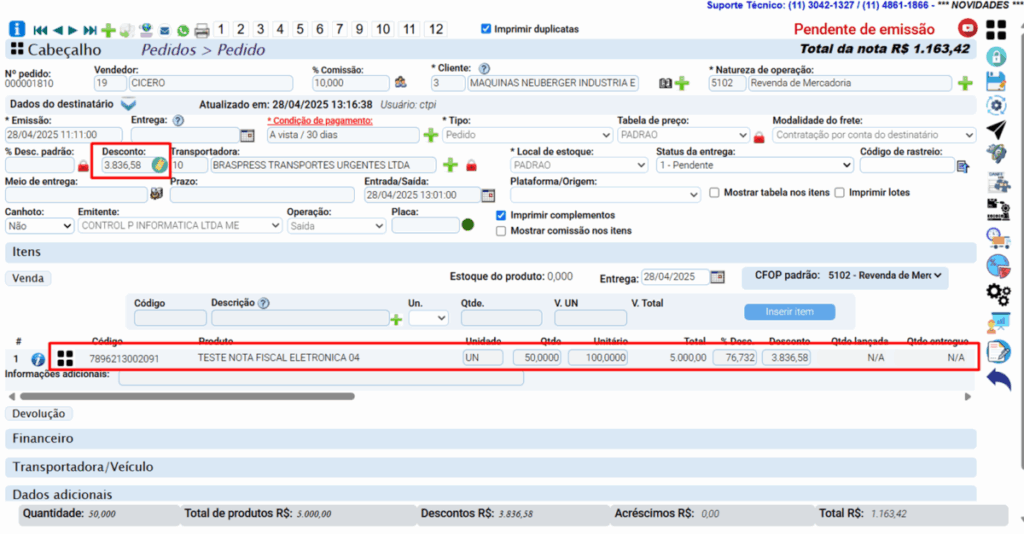
4. Registro na Conta-Corrente do Cliente
O desconto será automaticamente registrado na aba “Fiado/C.Corrente” do cadastro do cliente, atualizando o saldo de crédito.

5. Estornar o Desconto (Se Necessário)
Caso precise ajustar o pedido, é necessário estornar o desconto antes.
Passo:
- Clique novamente em “Utilizar crédito como desconto”.
- Selecione “Estornar desconto por crédito”.
✅ Resultado:
- O pedido será liberado para edições.
- O crédito retornará ao saldo do cliente.
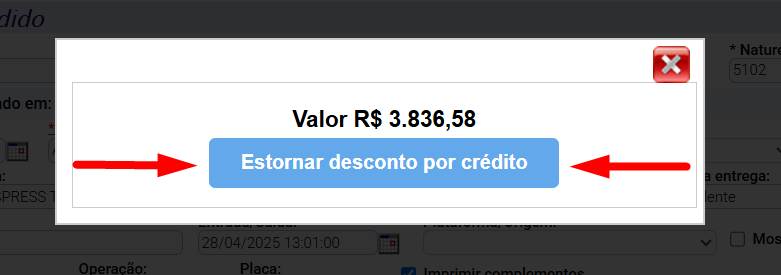
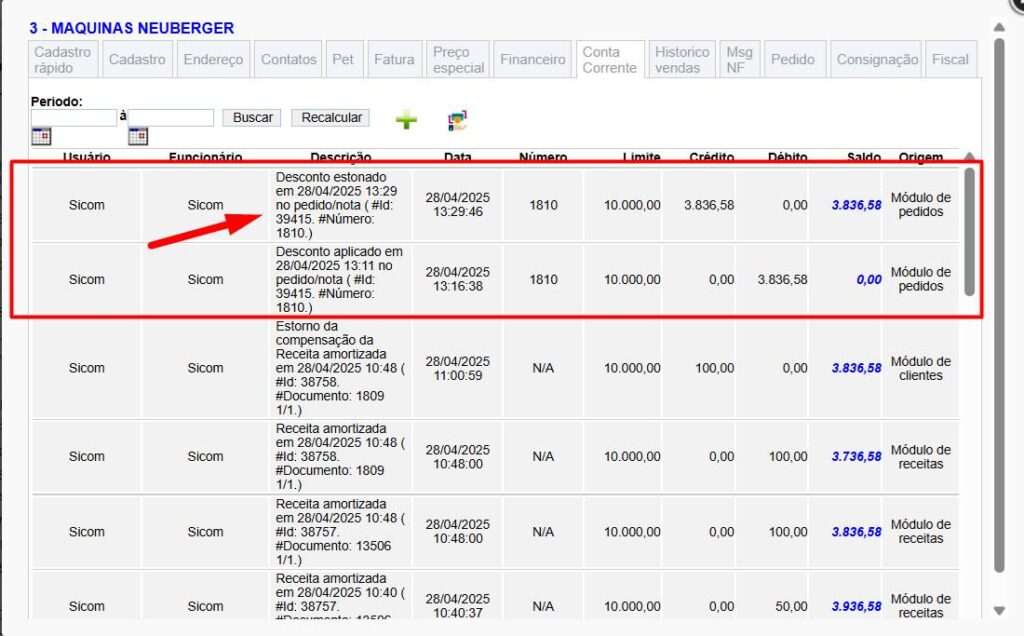
Gerando e Utilizando Crédito Financeiro em FORNECEDORES
A tela utilizada é a mesma que vemos no módulo anteriormente, com uma diferença, ela não terá as funcionalidades que vimos exceto a de lançamento manual, todos os lançamentos serão manuais quando se tratar de Credito Financeiro para Fornecedor.
1. Gerando o Crédito na Conta-Corrente do Fornecedor
Passo 1: Acesse o cadastro do fornecedor e vá até a aba “Fiado/C.Corrente“.
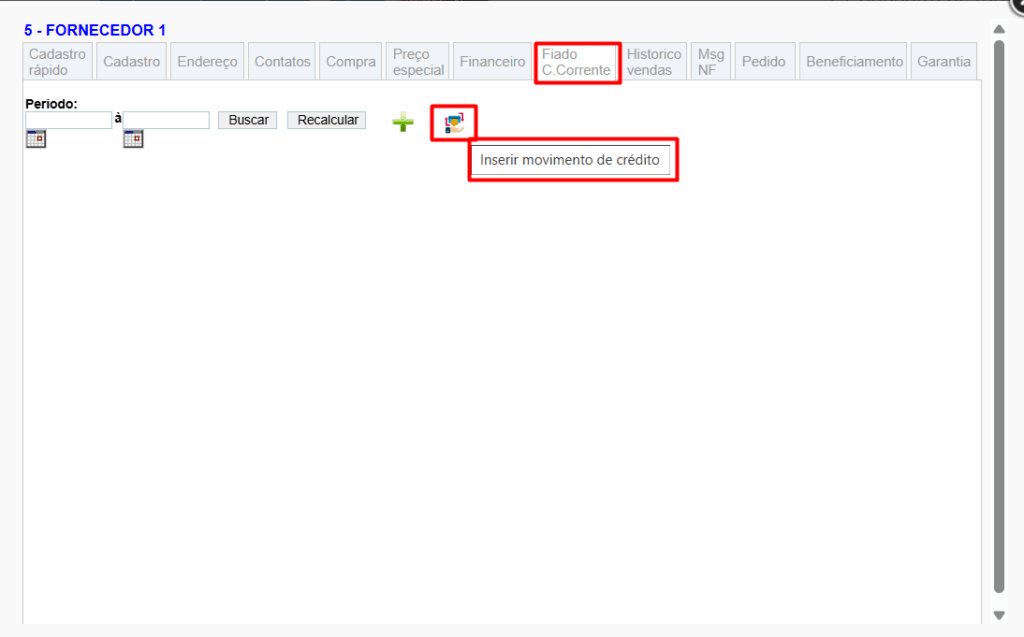
Passo 2: Clique no botão “Inserir movimento de crédito“.
Preenchendo os Dados do Crédito
Um pop-up será exibido para registrar o crédito. Preencha os campos conforme abaixo:
| Campo | Preenchimento |
|---|---|
| Data | Selecione a data do movimento (horário é automático). |
| Descrição | Recebimento a maior referente ao documento XXXX |
| Tipo | Sempre será “Crédito”. |
| Valor | Insira o valor do crédito (ex: R$ 2.000,00). |
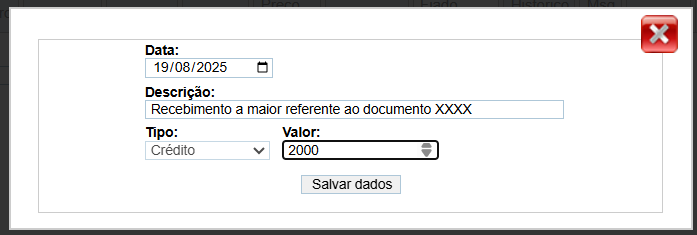
Passo 3: Clique em “SALVAR DADOS“.
O lançamento irá aparecer com os dados digitados.
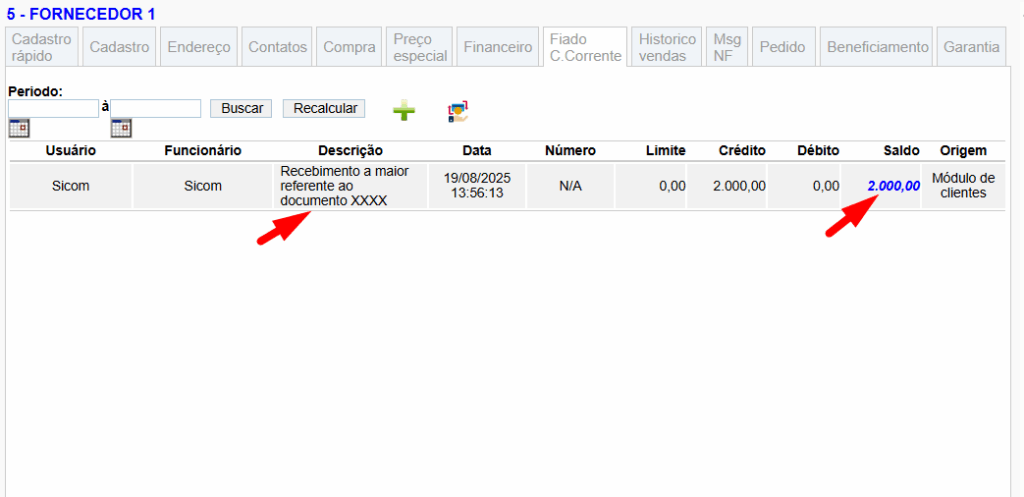
2. Utilizando o Crédito na Conta-Corrente do Fornecedor
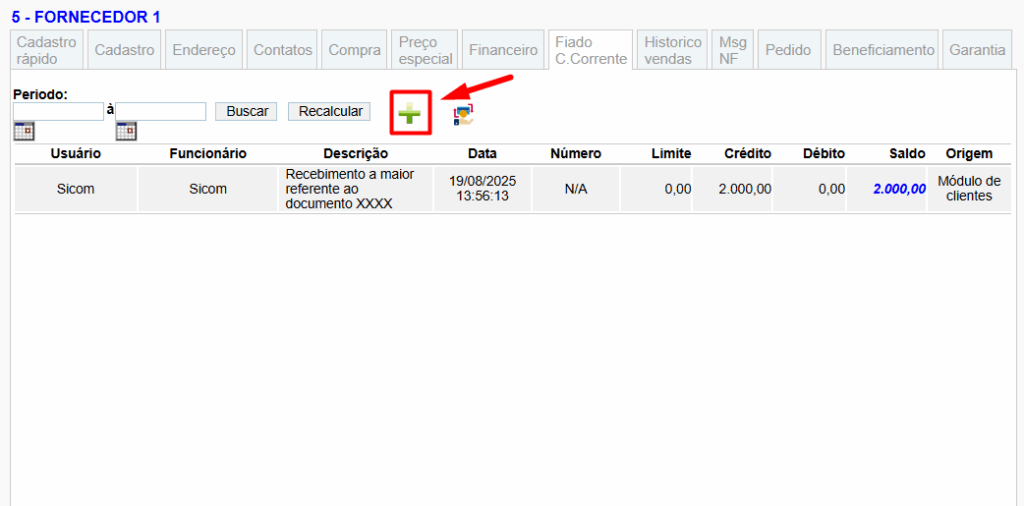
Um pop-up será exibido para registrar o crédito. Preencha os campos conforme abaixo:
| Campo | Preenchimento |
|---|---|
| Data | Selecione a data do movimento (horário é automático). |
| Descrição | Valor utilizado para compensar a “Despesa” número XXXX/1 |
| nTipo | Selecionar a opção “Débito”. |
| Valor | Insira o valor do crédito (ex: R$ 200,00). |
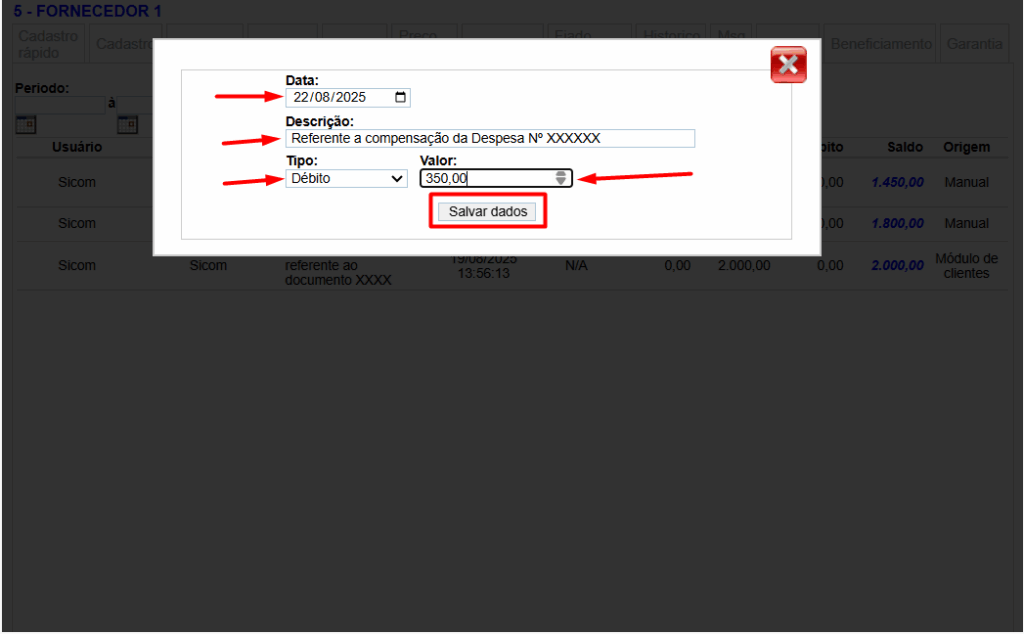
Clique em “SALVAR DADOS“.
Após salvar o lançamento, o débito estará visivel e o saldo no crédito ajustado.
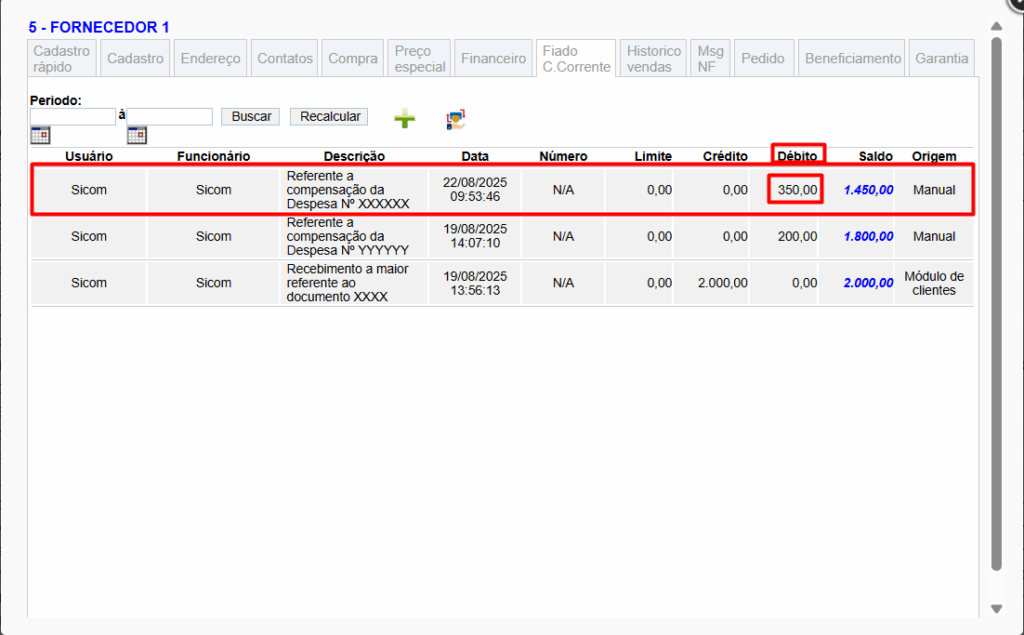
Share this content: